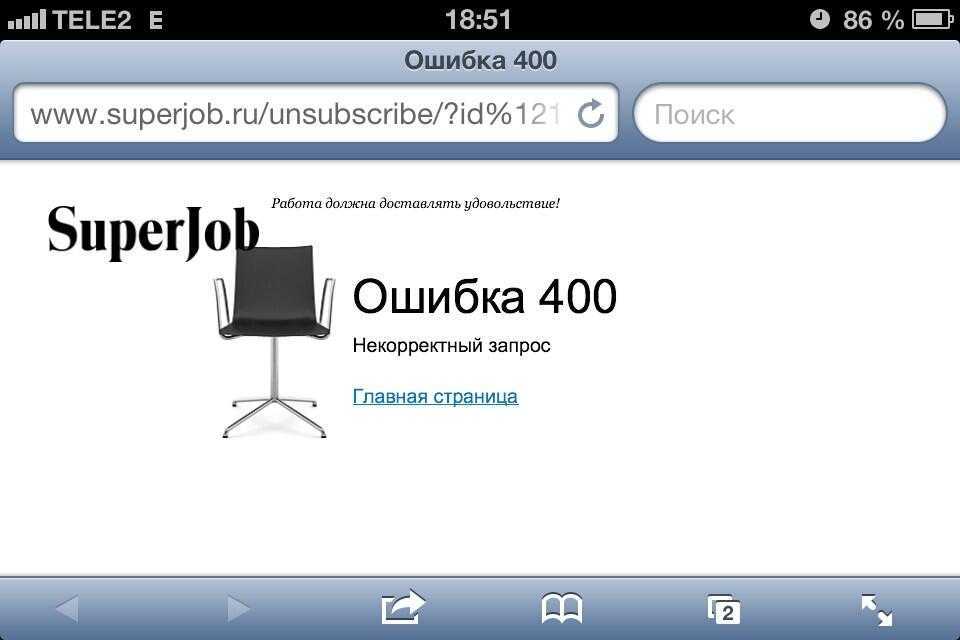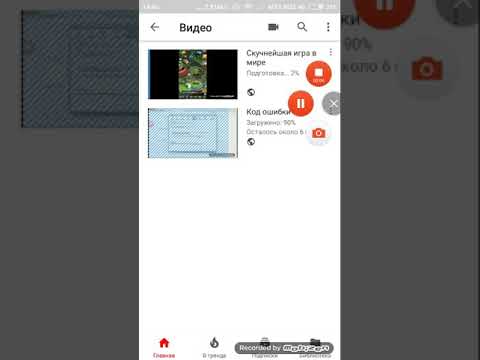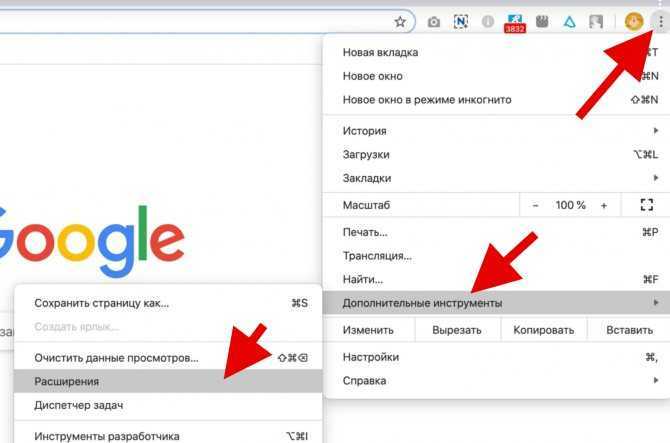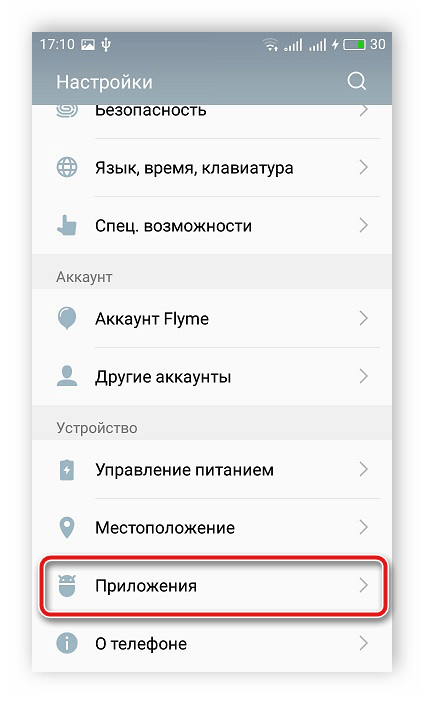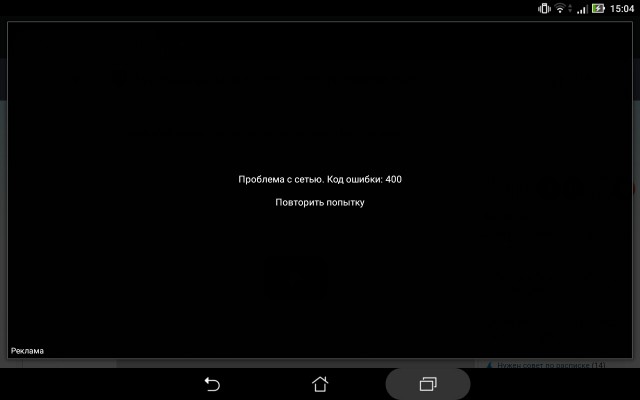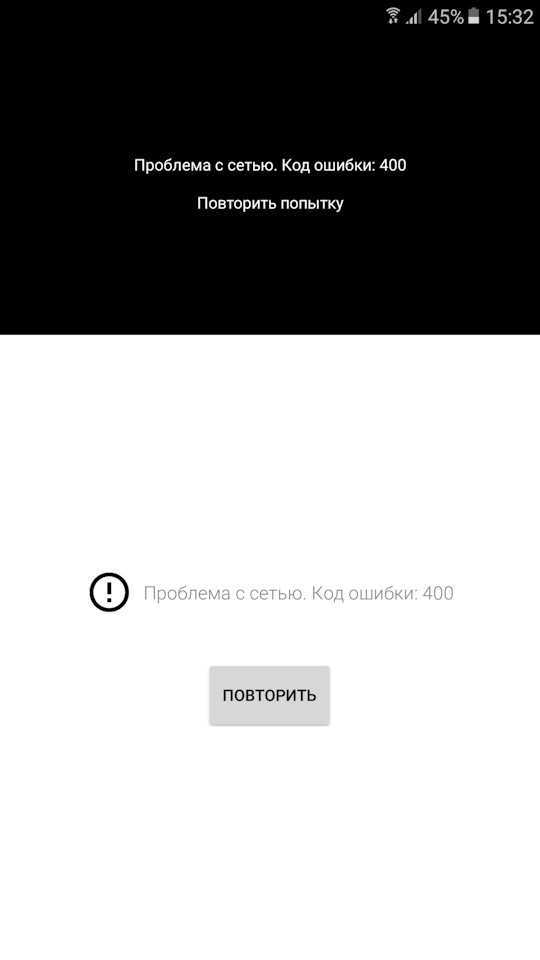Код ошибки 400 в Ютубе на Андроиде — как решить проблему
Если вы столкнулись с тем, что внезапно появился код ошибки 400 при просмотре ролика в Ютубе на телевизоре или Андроиде, читайте наш обзор, посвященный решению данной проблемы.
Код ошибки 400 на YouTube
Проблема, связанная с качеством подключения к сети, обозначается кодом 400 на смартфонах с операционной системой Андроид. На компьютерах данная проблема обозначается сообщением «Bad Request».
Причины возникновения ошибки под кодом 400
Перечислить все возможные причины получения вами данного сообщения невозможно. Перечислим основные, наиболее популярные причины ошибки с кодом 400:
— Проблема с подключению к сети
— Ошибки в коде обновленной версии приложения
— Браузер работает некорректно
— Поврежденные файлы кукис
— Переполненный кэш
— Несовместимость с установленными приложениями
Решаем проблему ошибки Ютуба на телефоне Андроид
Несмотря на то, что ошибка с кодом 400 говорит о плохом соединении с сетью, чаще всего некорректно работает приложение Ютуб на Андроиде. Чтобы получить доступ к контенту Ютуба с Андроида, без использования других устройств, нужно провести некоторые манипуляции.
Чтобы получить доступ к контенту Ютуба с Андроида, без использования других устройств, нужно провести некоторые манипуляции.
1. Очистка кэша
Браузеры при работе и посещении вами сайтов, собирают информацию о веб-ресурсах, сохраняют некоторые файлы, данные которые вы вводите при регистрациях. Вся эта информация сокращает последующие загрузки сайтов при повторном их посещении. Однако все сохраненные данные помещаются в память компьютера или Андроид, хранятся в виде файлов cookies. Данные файлы заполняют кэш-память, которая нужна, чтобы постоянно не подгружать одинаковые данные. Когда память переполняется кукис, Андроид начинает работать некорректно, возникают ошибки, сбои. В том числе и ошибка 400 Ютуба. Необходимо произвести очистку кэша от файлов кукис.
Чтобы решить проблему под кодом 400 на Андроиде, сделайте следующее:
— Перейдите к настройкам
— Выберите раздел «Очистить историю»
— Определите файлы, подлежащие удалению. Выберите кэш.
— Подтвердите очистку памяти
— Выйдите и заново зайдите на Ютуб, включите ролик.
Если все равно выдает ошибку код 400, ищем корни проблемы далее.
При удалении cookies стираются данные о посещении сайтов. Это значит, что вам придется заново вводить логины, пароли для входа на сайты.
2. Обновление приложения YouTube на Андроиде
Неполадки могут быть в самом мобильном приложении. Один из самых простых решений большинства проблем в работе приложений — переустановка или загрузка обновления. Чтобы обновить программу до последней версии сделайте следующее:
— Зайдите в магазин приложений Google Play Market.
— Открыть раздел «Мои приложения и игры».
— Найдите в списке YouTube
— Нажмите «Обновить»
— Присутствует возможность обновить сразу все приложения одним нажатием. В самом верху списка размещена кнопка «Обновить все»
3. Переустановка Ютуба на Андроиде
Очистили кэш, проверили качество подключения к интернету, но на экране все равно появляется код 400? Переустановите Ютуб на своем Андроиде. Переустановка обнуляет некоторые параметры работы программы, удаляет ряд лишних файлов.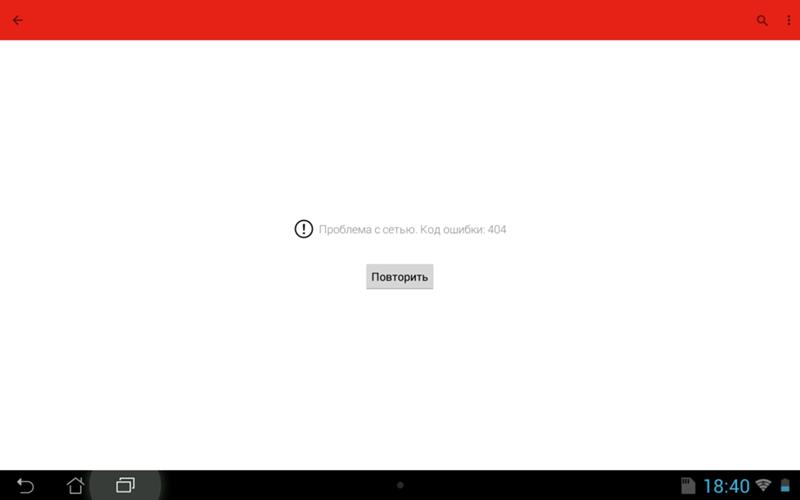 Что нужно для установки заново:
Что нужно для установки заново:
— Перейдите в раздел телефона «Настройки»
— Выберите подраздел «Приложения».
— Среди названий найдите Ютуб, нажмите.
— В верхней части экрана размещена кнопка удаления. Тапните по ней
— Всплывет плашка с запросом подтвердить действия. Сделайте это.
— Готово. Программа для просмотра роликов на Ютуб удалена.
— После выполнения удаления откройте магазин для Андроид Google Play Market, найдите «YouTube» и установите его заново.
Устраняем ошибку с кодом 400 на компьютере
Браузеры, установленные на компьютере, порой работают некорректно. Чаще всего нормальная работа браузеров сбивается по причине несовместимости с расширениями, перегрузкой кэша и из-за файлов куки.
1. Очистка кэша браузера
Как говорилось. выше, браузер хранит некоторые данные о ваших действиях в Интернете (часто посещаемые страницы, логины, пароли), чтобы ускорить процесс загрузки страниц сайтов. Со временем память переполняется подобными файлами, что вызывает нарушения в работе. Ошибка под кодом 400 часто вызывается именно переизбытком файлов в кэше. Как почистить память на компьютере:
Ошибка под кодом 400 часто вызывается именно переизбытком файлов в кэше. Как почистить память на компьютере:
— Перейдите к настройкам браузера
— Выберите раздел «Очистить историю»
— Для удаления выберите историю посещений и кэш
2. Чистка cookie
Кукис полезны для скорости работы с сайтами. Не нужно каждый раз вводить данные пользователя, пароли. Но переизбыток куки-файлов может привести к Ошибка под кодом 400.
Чтобы очистить память от лишних cookie нужно:
— Вызвать меню браузера.
— Открыть настройки.
— Нажать по пункту «Очистить историю».
— Поставить галочку на пункте куки.
— Подтвердить удаление.
3. Отключение расширений
Для увеличения количества функций браузера используются расширения. Существует огромное количество расширений под любые нужды: определение шрифтов, блокировщик рекламы, запись с экрана и многое другое. Несмотря на большую пользу некоторые расширения могут быть несовместимыми с браузером.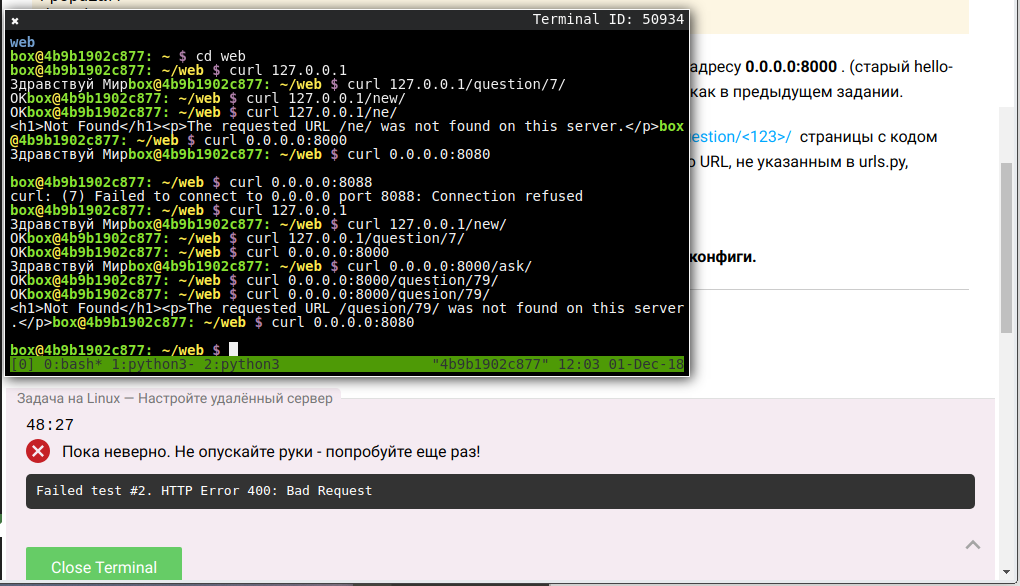 ю нарушать корректность его работы.
ю нарушать корректность его работы.
Чтобы устранить проблему, попробуйте временно отключить расширения. Удалять не нужно, только отключить:
— Запустите меню.
— Кликните по строке «Дополнительные инструменты», затем «Расширения».
— Выключите все плагины.
Предложение для блогеров и онлайн-предпринимателей!
Продаете в Интернете товары или продвигаете услуги? Или, может, ведете блог в Инстаграме или канал на Ютуб? Наверняка пользуетесь социальными сетями для привлечения аудитории. Предлагаем способ превращения читателей, зрителей в покупателей — мультиссылка.
Мультиссылка — это небольшой сайт, онлайн-визитка, при помощи которой можно создать презентацию или витрину, рекламную страницу услуг или товаров.
Сервис мультиссылок Hipolink предоставляет площадку для создания мини-сайтов при помощи конструктора. Выбирайте блоки с нужными функциями, и они отобразятся на вашей страничке автоматически. Вставляйте фото, видео, код HTML.
Как создать собственный сайт самостоятельно
— Зарегистрируйтесь в сервисе Hipolink
— После регистрации открывается доступ к режиму конструктора
— Перейдя в конструктор, увидите две панели: слева блоки конструктора, справа — панель редактирования
— При помощи блоков можно разместить на странице любую опцию: текст, изменения аватарки, размещение фотографий, видео. Также размещение кнопок социальных сетей (ВК, Инстаграм, Ютуб, Фейсбук), кнопок перехода в чаты мессенджеров (Телеграм, Ватсап, Скайп и др.)
Также размещение кнопок социальных сетей (ВК, Инстаграм, Ютуб, Фейсбук), кнопок перехода в чаты мессенджеров (Телеграм, Ватсап, Скайп и др.)
— Панель редактирования поможет оформить страницу: выбрать форму, размер, цвет кнопок и текста; вставить ссылки.
— Чтобы справиться с созданием сайта быстрее, воспользуйтесь подготовленными шаблонами.
— После завершения работы, сохраните результат нажатием на иконку дискеты.
— Скопируйте ссылку на Хипо-страницу, чтобы разместить ее в социальных сетях или мессенджерах.
Где можно использовать Хипо-странцу:
— Телеграм-канал
— Вконтакте
— Тик Ток
— Чат-боты
— E-mail рассылки
— СМС-рассылки
— Визитки
— Брошюры
— Этикетки
— Бирки
— Где угодно в виде ссылки или QR-кода
Проблема с сетью код ошибки 400 Ютуб (YouTube) — как исправить
Вы сталкивались с ситуацией: используя мобильную или полную версию популярного видеохостинга YouTube появляется неполадка с кодом 400. Что предпринять? Рассмотрим подробно, как исправить код ошибки 400 на Ютубе (YouTube).
Что предпринять? Рассмотрим подробно, как исправить код ошибки 400 на Ютубе (YouTube).
Содержание
- Код ошибки 400 на YouTube — что значит
- Как исправить
- Очистка кэша
- Очистка cookie
- Использование дополнительного софта
- Отключаем расширения
- Отключите безопасный режим
- Нет запрета на отключение
- Запрет на отключение
- Ошибка 400 на YouTube Android
- Очистка кэша
- Обновление
- Переустановка
- Проблема с сетью код ошибки 400 YouTube
- Вывод
Код ошибки 400 на YouTube — что значит
Рассмотрим распространенные причины появления этой ошибки.
Если появляется код ошибки 400 на Ютубе (YouTube) проблема в следующем:
- При обновлении мобильного приложения появились неточности кода;
- Проблемы с обозревателем;
- Забитый кэш и cookie;
- Расширения мешают работе обозревателя.
Как исправить
У обозревателя, периодически появляются неполадки, из-за конфликта с расширениями, большим объемом кэша или файлов cookie.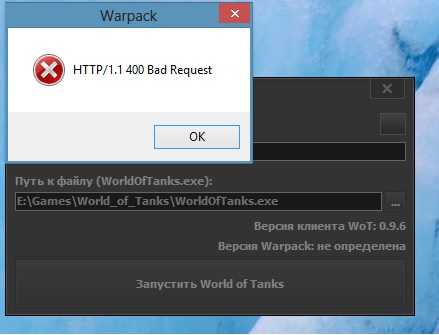 Выполните действия, описанные ниже.
Выполните действия, описанные ниже.
Очистка кэша
Обозреватель сохраняет данные, полученные из интернета на HDD. Кэш используется чтобы не загружать несколько раз одинаковую информацию. Браузер работает быстрее. Большое скопление таких данных приводит к неполадкам и снижению производительности. Ошибка 400 появляется из-за большого количества таких файлов. Удалите их.
Например, для обозревателя Опера это делается так.
Переходим в «Настройки». Нажмите значок Opera (слева вверху):
Далее:
Если возникли трудности с очисткой в других обозревателях, посмотрите как почистить кэш в Firefox и Chrome.
Очистка cookie
Они помогают запомнить ваши индивидуальные настройки. Например, используемый язык, интересы по работе в интернет. Используются для получения статистики рекламодателями. Эта информация вызывает ошибку 400. Как исправить?
Например, для Chrome откройте «Настройки» (три точки справа вверху).
В дополнительных настройках найдите пункт «Очистить историю».
Далее:
Использование дополнительного софта
Рекомендую установить программу CCleaner. Она качественно и безопасно удалит ненужную информацию у всех обозревателей одновременно.
Подробнее о работе с программой смотрите в статье: «Очистка ПК от не нужной информации».
Отключаем расширения
Установленные дополнительно плагины могут некорректно работать с сайтами. Проверьте установленные расширения.
Не удаляйте, а отключите их.
Рассмотрим, как это сделать на примере обозревателя Chrome. Выполните последовательность таких действий:
Появится список установленных плагинов. Отключайте их и смотрите, не пропала ли ошибка.
Отключите безопасный режим
Он ограничивает доступ к сомнительному видео. Если ошибка появляется при просмотре определенного видео, возможно включен безопасный режим. Как отключить? YouTube использует два варианта такого режима. Рассмотрим их подробнее.
Нет запрета на отключение
На главной странице нажмите иконку профиля:
Выберите соответствующий пункт:
Переключатель переместите в положение «Выкл».
Запрет на отключение
В аккаунте откройте «Настройки».
Нажмите внизу страницы кнопку:
Ошибка 400 на YouTube Android
Неполадка указывает что проблема с сетью.
Как показывает практика причина в приложении, которое некорректно работает. Поэтому человек не получает доступа к ролику. Что предпринять?
Очистка кэша
Откройте «Настройки»-«Приложения».
Находим «YouTube».
Далее, как на скриншоте:
Обновление
Установите актуальную версию. Откройте PlayMarket, далее «Приложение и игры».
Нажмите кнопку «Обновить». Загрузятся последние версии установленных приложений. Или найдите YouTube, обновите только его.
Переустановка
Если после описанных выше действий ошибка не пропала, выполните следующее. Перейдите: «Настройка»-«Приложение»-«YouTube». Как это сделать было описано выше. Удалите приложение.
В Play Market в поисковой форме напишите «YouTube» и переустановите его.
Проблема с сетью код ошибки 400 YouTube
Появится сообщение: «Нет подключения», «Сеть отсутствует».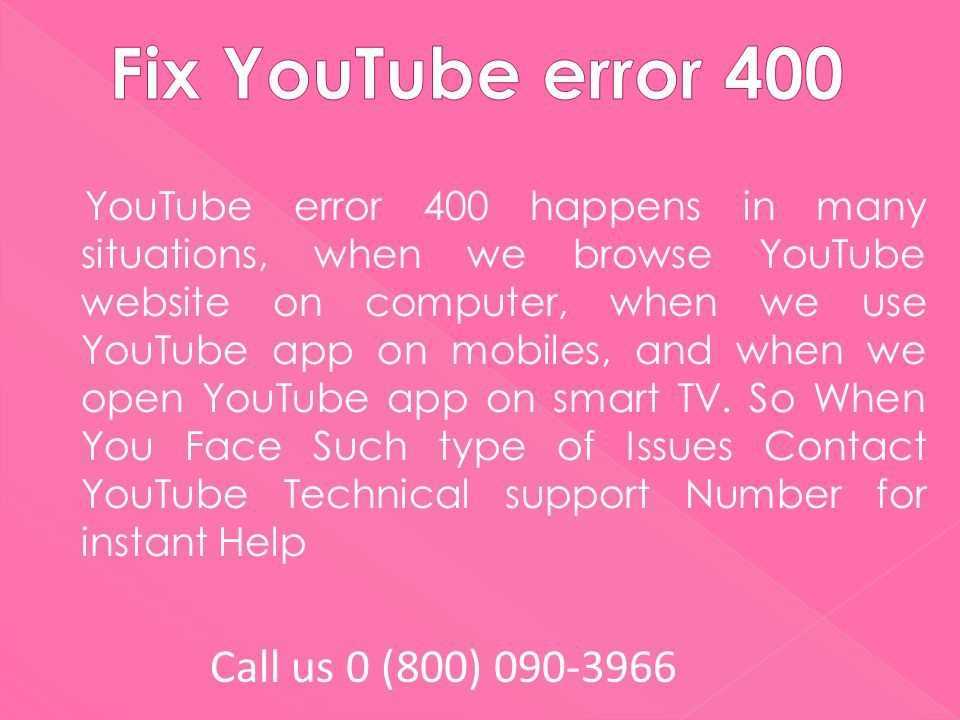 Для исправления ошибки:
Для исправления ошибки:
- Перезапустите приложение;
- Откройте ролик на другом устройстве;
- Обновите приложение до последней версии;
- Откройте видео через полчаса.
Вывод
Мы рассмотрели, что делать если Ютуб (YouTube) выдает код ошибки 400. Чтобы обезопаситься от ее появления, рекомендую регулярно (3-4 раза в месяц) «чистить» ПК программой CCleaner. Периодически обновляйте мобильное приложение до новой версии.
советов по исправлению кода ошибки видео YouTube 400
Столкнулись с тяжелым днем на работе и депрессией в школе? Ищете видео на YouTube, чтобы поднять себе настроение, но, к сожалению, приложение YouTube решает стать черным и показывает код ошибки 400? Не нужно нервничать, так как мы здесь, чтобы помочь вам с этим неудобством.
Если вы ищете причины и решения ошибки видео YouTube с кодом 400, вы находитесь в нужном месте в нужное время. В этой статье вы узнаете о действенных и простых решениях, которые гарантированно сделают вашу жизнь сносной.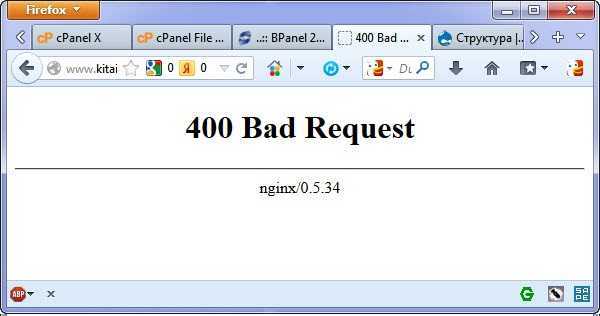
Часть 1. Что вызывает код ошибки видео YouTube 400?
Важно иметь четкое представление о причинах той или иной проблемы. Понимание причины побуждает нас двигаться вперед и находить пути их решения.
Поэтому в разделе ниже мы рассмотрим причины появления ошибки YouTube с кодом 400. Давайте начнем!
Причины, связанные с Интернетом
Возникновение ошибки YouTube в основном вызвано проблемами, связанными с Интернетом. Используемое сетевое подключение может использоваться несколькими пользователями, что мешает нормальной работе приложения YouTube и показывает ошибку.
Однако иногда важно обновить модем или маршрутизатор, чтобы получить эффективные результаты. Если в промежутке между вашим любимым шоу появляется код ошибки, не нужно беспокоиться и переключиться на Интернет. Обеспечение активного интернет-соединения может привести к нормальному функционированию YouTube.
Причины, связанные с браузером
Если вы на 100% уверены, что ваше подключение к Интернету стабильно и работает правильно, но код ошибки 400 все еще существует, вам следует обратить внимание на используемый браузер. Возможно, браузер не обновлен, либо необходимо обновить или переустановить приложение YouTube.
Возможно, браузер не обновлен, либо необходимо обновить или переустановить приложение YouTube.
Вы можете очистить файлы cookie и кеш, чтобы избавиться от проблем, связанных с браузером, и продолжать наслаждаться отдыхом.
Часть 2. Рабочие решения для исправления кода ошибки видео YouTube 400
Мы обсудили причины ошибки видео YouTube с кодом 400 в разделе выше. Теперь, чтобы быть уверенным, что, когда вы дойдете до конца этой статьи, проблема с кодом ошибки видео исчезнет в воздухе. Мы предложили несколько решений и советов по устранению проблемы.
Эти решения гарантированно работают и жизнеспособны в долгосрочной перспективе. Давайте начнем и преодолеем это!
Решение 1. Очистка файлов cookie и кеша браузера и приложения
Когда вы настроены на выходные и планируете отдохнуть на YouTube, но возникает ВИДЕООШИБКА 400 и портит все настроение, не нужно взволнованный. Позвольте нам справиться с этим отсюда.
Лучшее решение, которое существует для ошибок YouTube, — это очистка файлов cookie и кеша как браузера, так и приложения. В разделе ниже сначала мы проведем вас через шаги по очистке файлов cookie из браузера. Давайте начнем!
В разделе ниже сначала мы проведем вас через шаги по очистке файлов cookie из браузера. Давайте начнем!
- Зайдите в настройки браузера.
- В меню « Конфиденциальность и безопасность » найдите параметр « Очистить данные браузера ».
- Убедитесь, что он очистит данные «С начала времен», чтобы сделать этот процесс эффективным.
Иногда людям трудно удалить данные просмотра, так как при этом удаляются все сохраненные пароли и соответствующие данные. Поэтому мы разработали это решение для удаления кэша и файлов cookie непосредственно из приложения.
Следуйте приведенным ниже инструкциям:
- В правой части браузера щелкните три строки и выберите « Настройки ».
- Нажмите « Дополнительно » в нижней части страницы меню.
- В разделе «Дополнительно» выберите « Настройки содержимого », который находится в разделе «Конфиденциальность и безопасность».

- Нажмите » Cookies » из появившейся панели.
- Отсюда перейдите в строку поиска и введите «YouTube».
- Выберите « Очистить все ».
Это удалит данные просмотра только приложения YouTube. После очистки кеша перезагрузите систему и проверьте, решена ли проблема.
Это решение считается работоспособным на сто процентов. Однако, если вы все еще сталкиваетесь с исправлением, перейдите к следующему совету, подготовленному для вас.
Решение 2: Обновите страницу
Во время любого кризиса, связанного с технологиями, первое, на чем мы сосредотачиваемся, это обновление и перезагрузка. И что удивительно, в большинстве случаев это работает. Если вы новичок и не знаете, как обрабатывать ошибки YouTube, это решение для вас.
Иногда браузер или приложение отработано и требует обновления или неиспользования на некоторое время.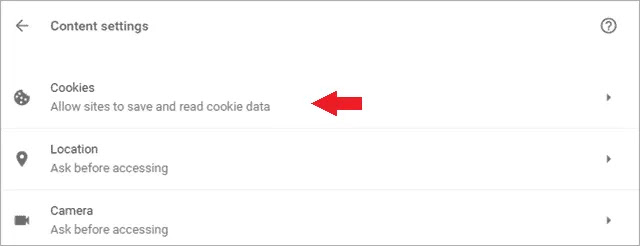 Обновление страницы не только избавляет от ошибок, но и повышает скорость работы вашего браузера. Довольно потрясающе, не так ли?
Обновление страницы не только избавляет от ошибок, но и повышает скорость работы вашего браузера. Довольно потрясающе, не так ли?
Чтобы обновить ваш браузер или страницу, вам не нужно быть опытным. Следуйте простому шагу и избавьтесь от ошибок.
- Сначала щелкните правой кнопкой мыши.
- Появится окно. Выберите «
- После этого нажмите на кнопку « F5 » с клавиатуры.
Вы также можете напрямую использовать кнопку «F5», чтобы ускорить работу ПК. Это никоим образом не вредит вашей системе и лучше всего работает для устранения ошибок.
Решение 3. Сброс настроек браузера
Черный экран во время ситкома действительно сказывается на психическом здоровье. Тем не менее, позвольте нам быть вашим помощником и звонить при каждом неудобстве.
Мы создали этот замечательный совет, чтобы устранить проблему с кодом ошибки 400 видео на YouTube. Вы можете сбросить настройки используемого браузера.
Следуйте инструкциям, приведенным ниже, и избавьтесь от кода ошибки раз и навсегда.
- Перейти к строке меню.
- Нажмите « Настройки » в появившемся диалоговом окне.
- В нижней части панели настроек вы найдете опцию « Advanced ». Нажмите здесь.
- После этого нажмите « Сброс » и « Подтвердить ».
Сброс настроек браузера оказался весьма эффективным при обработке ошибок YouTube. Но если вы все еще видите проблему, вы можете перейти к следующему решению.
Решение 4. Замена ссылки на идентификатор видео
Еще одно эффективное решение, разработанное для вас, — заменить ссылку на видео YouTube исходным идентификатором видео. Если вы не знаете, что такое идентификатор YouTube, мы готовы вам помочь.
Узнать идентификатор YouTube очень просто. Ниже приведены шаги, чтобы понять это.
Ниже приведены шаги, чтобы понять это.
- Перейдите на веб-страницу YouTube, где вы найдете URL-адрес этой страницы.
- При прокрутке ссылки вы найдете некоторые специальные символы после знака (=) в конце ссылки.
- Эта уникальная комбинация известна как идентификатор видео. Вы можете скопировать идентификатор и вставить его прямо на YouTube, чтобы избавиться от ошибки.
Это решение оказалось вполне работоспособным. Однако, если этот метод не решит проблему, вы можете перейти к следующему совету, предоставленному вам.
Решение 5. Проверьте URL-адрес YouTube
Поскольку мы знаем, что ошибка сервера может возникать из-за некоторых проблем с обработкой в браузере/приложении. Поэтому первое и главное, что следует учитывать при появлении кода ошибки, — это проверить ссылку на YouTube, которую вы отправили.
Вполне возможно, что в URL-адресе вашего видео на YouTube есть опечатка. Отныне использование специальных символов в ссылке запрещено. Обязательно проверьте URL.
Обязательно проверьте URL.
Вы также можете зайти на youtube.com и найти видео, чтобы избавиться от ошибки 400. В любом случае, если проблема не устранена, воспользуйтесь следующим решением, найденным для вас.
Решение 6. Переустановка Chrome
Если вы выполнили все описанные выше действия, но проблема не устранена, не беспокойтесь. Есть еще одно решение, чтобы решить эту проблему.
Переустановка Chrome позволяет обойти все барьеры, мешающие нормальному функционированию видео на YouTube. Важно переустановить Chrome, потому что иногда сторонние программы или расширения могут испортить операции, происходящие в браузере.
При переустановке Chrome вы также будете обновлять браузер до последней версии, что означает, что любые будущие препятствия могут быть ограничены. Чтобы переустановить Chrome, вы можете зайти в настройки, и вы уже найдете вариант с надписью 9.0041 «Переустановите Chrome». Однако, если вы не можете его найти, вы всегда можете сначала удалить его, а затем снова загрузить.
Большинство пользователей убедились, что использование всех пяти вышеперечисленных решений хорошо помогает при устранении кода ошибки видео YouTube 400, , и переустановка Chrome практически не требуется.
The Bottom Line
Мы все ищем свободное время в напряженном графике нашей жизни, чтобы освежиться. Без отдыха мы просто будем мертвы внутри. Поэтому важно, чтобы различные приложения, такие как YouTube и Netflix, были настроены и готовы к использованию.
Код ошибки 400 на YouTube доставляет всем неудобства, вызванные как проблемами с браузером, так и с интернетом. В результате мы разработали для вас набор советов, чтобы ваши выходные были полны острых ощущений и веселья. Очистка данных просмотра, обновление страницы, переустановка Chrome, проверка URL-адреса YouTube — вот некоторые эффективные решения.
Но вы всегда можете воспользоваться замечательным программным обеспечением, которое поможет решить ваши проблемы с восстановлением сохраненных видео на YouTube. Wondershare Repairit взял на себя задачу восстановить ваши поврежденные видео и сделать их такими же совершенными, какими они были до исправления. В разделе ниже вы найдете простые шаги, которые могут решить ваши повседневные проблемы.
Wondershare Repairit взял на себя задачу восстановить ваши поврежденные видео и сделать их такими же совершенными, какими они были до исправления. В разделе ниже вы найдете простые шаги, которые могут решить ваши повседневные проблемы.
Восстановление сохраненных видео YouTube онлайн:
Если вы не хотите загружать или устанавливать программное обеспечение, вы можете перейти на веб-сайт онлайн-восстановления видео Wondershare Repairit, чтобы исправить свое видео YouTube онлайн бесплатно. Этот онлайн-инструмент является безопасным и бесплатным для использования. Он может легко восстановить видео размером менее 200 МБ.
Восстановление загруженных видео с YouTube на ПК:
Но если размер ваших видео на YouTube превышает 200 МБ, настольная версия Wondershare Repairit будет для вас очень хорошим выбором. Скачайте и установите его по кнопке ниже. Затем исправьте свои видео на YouTube, выполнив следующие действия.
Загрузить | Win Скачать | Mac
Шаг 1: Добавление поврежденного видео
Прежде всего необходимо добавить видео в интерфейс Wondershare Repairit.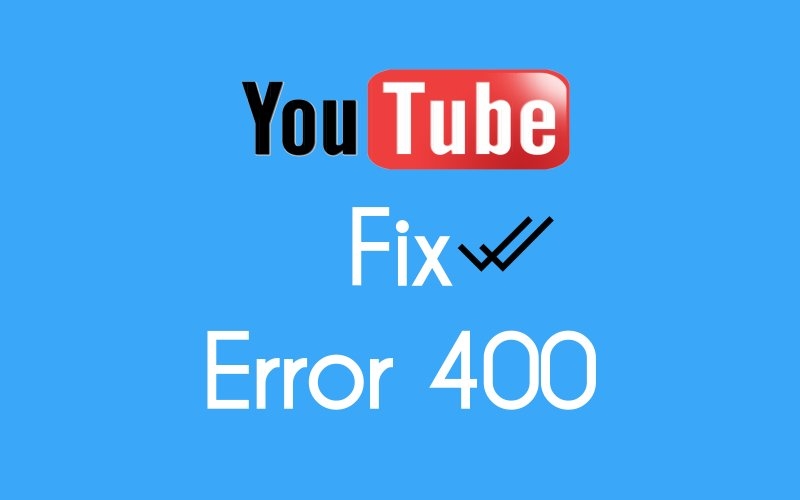 В центре страницы вы найдете опцию (+). Нажмите на нее и просмотрите поврежденное видео, которое требует восстановления.
В центре страницы вы найдете опцию (+). Нажмите на нее и просмотрите поврежденное видео, которое требует восстановления.
Шаг 2. Инициализация процесса восстановления
После добавления поврежденного видео в интерфейс вы увидите опцию «Восстановить» внизу страницы. Выберите его, и Wondershare Repairit начнет процесс.
Шаг 3: Предварительный просмотр и сохранение
После выполнения шага 2 программа занимает около пары минут и выполняет предварительный просмотр восстановленного видео. Вы можете сыграть в нее и проверить, решена ли проблема. Вы можете сохранить его в любом удобном для вас формате. Облегчение, не так ли?
Шаг 4: Расширенная система восстановления
Если по какой-либо причине видео перестало восстанавливаться, расслабьтесь и не беспокойтесь. Это совершенно естественно. Вы найдете опцию «Расширенный ремонт» в нижней части интерфейса. Добавьте образец видео, который позволит программе сравнить его с поврежденным и сделать его как новый.
Загрузите видео и выберите «Восстановить». Через пару секунд вы найдете свое восстановленное видео в превью и сохраните его.
Счастливого безошибочного YouTubing!
Загрузить | Win Скачать | Mac
Люди также спрашивают
-
Что такое серверная проблема 400 на YouTube?
Ошибка сервера 400 означает, что ваш запрос не может быть обработан из-за какой-то ошибки клиента. Проблему можно решить, очистив кеш и файлы cookie в приложении YouTube, а затем перезагрузив систему.
-
Как решить проблемы с сервером YouTube?
Решение проблемы с сервером YouTube — простая задача. Для начала вы можете убедиться, что нет брандмауэра, блокирующего работу видео. Затем вы можете проверить подключение к Интернету или даже попытаться обновить программное обеспечение устройства и приложение YouTube.

-
Как исправить, что приложение YouTube не воспроизводит видео?
Существует несколько решений для устранения проблемы с воспроизведением видео в приложении YouTube. Вы можете обновить приложение или перезагрузить используемое устройство. Кроме того, если проблема не устранена, вы можете очистить кэш и файлы cookie приложения YouTube или переустановить его.
Как исправить ошибку YouTube Server 400 на Android
Ошибка подключения к YouTube 400 или « Возникла проблема с сервером [400] » Ошибка YouTube появляется на вашем телефоне Android из-за нестабильного подключения к серверу. Это редкая проблема, с которой люди не сталкиваются очень часто. Чтобы избавиться от этой ошибки, вам необходимо проверить подключение к Интернету, очистить кеш YouTube и выполнить другие исправления, упомянутые в этом блоге.
Итак, прочитайте этот блог до конца, и исправить ошибку сервера 400 на YouTube
Сообщения об ошибках, указывающие на проблему с подключением к серверам YouTubeОшибка 400, будут отображаться для вас одним из указанных ниже способов —
«Возникла проблема с сервером [400]».
«500 Внутренняя ошибка сервера».
«Ошибка загрузки. Нажмите, чтобы повторить попытку».
«Пожалуйста, проверьте подключение к сети (повторите попытку)».
«Нет связи». И т. д.
Как исправить YouTube Возникла проблема с сервером (4 00 Android) Ошибка? Чтобы исправить ошибку сервера 400 на YouTube , попробуйте исправления, перечисленные ниже.
Быстрый переход к решениям:
- Проверьте подключение устройства к Интернету
- Перезапустите приложение YouTube
- Перезагрузите Android-устройство
- Удаление кэша и данных приложения YouTube
- Принудительно закройте приложение YouTube
- Обновите приложение YouTube
- Обновите устройство
- Изменить дату и время
- Удаление обновлений приложения YouTube
- Сброс настроек сети
- Отключить VPN
- Выйдите из системы и войдите снова, используя свой идентификатор Gmail
Всякий раз, когда вы сталкиваетесь с какими-либо проблемами подключения к серверу или сети, первое, что вы всегда должны делать, это c проверить интернет-соединение вашего устройства .
Если сетевое соединение вашего устройства медленное или слабое, то вы можете получать сообщения об ошибках типа – Возникла проблема с сетью [400] или YouTube возникла проблема с сервером (400 Android) .
Итак, я предлагаю вам правильно проверить ваши сетевые подключения; если он медленный или нестабильный, вам нужно быстро отреагировать, т. Е. — Переподключить или переключить сетевое соединение устройства . Это означает, что если вы используете свои мобильные данные, вам необходимо подключиться к надежному Wi-Fi-соединению или наоборот.
Всякий раз, когда вы сталкиваетесь с каким-либо сообщением об ошибке в приложении YouTube, вам следует перезапустить приложение один раз. Если в приложении есть какие-либо сбои или мелкие проблемы, их можно легко исправить, просто перезапустив приложение один раз.
Все, что вам нужно сделать, это просто закрыть приложение YouTube в фоновом режиме. Подождите несколько минут, а затем снова перезапустите приложение.
Подождите несколько минут, а затем снова перезапустите приложение.
Если ошибка не устранена после перезапуска приложения, перейдите к следующему решению.
Следующее, что вы можете попытаться исправить « Возникла проблема с сервером [400] повторите попытку », ошибка — перезагрузите устройство Android. Все мы знаем, что перезапуск устройства может исправить различные технические проблемы, сбои, а также проблемы с сетью.
Итак, люди, которые столкнулись с этой ошибкой, могут решить эту проблему, просто перезагрузив устройство один раз.
Очистка кеша вашего приложения YouTube — еще один полезный способ, который может помочь вам устранить эту проблему с сервером YouTube.
Вот как очистить кэш приложения YouTube:
- Зайдите в настройки телефона Приложение
- Затем перейдите к Приложения/приложения или Управление приложениями .

- После этого выберите Список приложений и найдите YouTube
- Теперь нажмите на опцию Storage Usage
- Наконец, нажмите Очистить кэш или Очистить данные.
Поскольку ваш контент на YouTube не отвечает, поэтому лучше принудительно закрыть это приложение. Это может решить некоторые проблемы, связанные с приложением, такие как — Сбой приложения или не загружается контент.
Кроме того, если в приложении YouTube есть какие-либо незначительные ошибки или сбои, их можно исправить, принудительно остановив приложение.
Вот как принудительно остановить приложение YouTube:
- Перейдите в приложение «Настройки» на своем телефоне.
- Затем выберите Приложения/приложения

- После этого выберите Список приложений , затем найдите YouTube приложение
- Наконец-то нажмите на опцию Force Stop .
Если было выпущено последнее обновление YouTube, а вы все еще используете устаревшую версию приложения, это может привести к тому, что YouTube возникла проблема с сервером ( 400 Android) ошибка .
Если вы не обновили свое приложение YouTube, выполните следующие шаги и обновите свое приложение:
- Посетите свой магазин Google Play 9Приложение 0042 на вашем телефоне Android.
- Затем найдите приложение YouTube в поле поиска.
- Если рядом с приложением доступен какой-либо вариант обновления, просто нажмите «Обновление ».
Если вы используете обновленную версию YouTube в своей устаревшей ОС, вы можете столкнуться с различными ошибками и проблемами в приложении и на устройстве.
Таким образом, если доступна последняя версия ОС вашего устройства, вам необходимо обновить устройство, чтобы исправить ошибку и ошибки.
Перейти к Настройки > О телефоне > Обновление системы. Здесь вам нужно проверить наличие обновлений. Если доступно какое-либо обновление программного обеспечения, нажмите на опцию Загрузить обновление .
#8: Пн изменить дату и время« Возникла проблема с сетью [400]» Ошибка часто возникает из-за неправильных настроек даты и времени вашего устройства.
Как вы знаете, большинству онлайн-платформ требуется правильная дата и время для синхронизации с устройством и сервером для обновления содержимого.
Итак, здесь вам нужно убедиться, что дата и время вашего устройства установлены точно.
- Откройте настройки телефона
- Затем перейдите к Дополнительные настройки и нажмите Дата и время
- Здесь вам нужно включить опцию Установить время автоматически .

Если вы не можете исправить ошибку сервера YouTube 400 на Android , даже после того, как вы попробовали описанные выше способы, попробуйте удалить обновления приложения YouTube.
Вот что вам нужно сделать:
Откройте Настройки Приложение > Приложения/приложения или Управление приложениями > Список приложений > Найдите YouTube
Здесь вы получите значок с двумя точками в правом верхнем углу экрана вашего телефона, нажмите на него. Теперь вы увидите Опция «Удалить обновления », коснитесь ее.
#10: Сброс Настройка сети
IP-адрес вашего устройства ( Интернет-протокол ) отправляет запрос на ваш сервер YouTube для доступа к видео.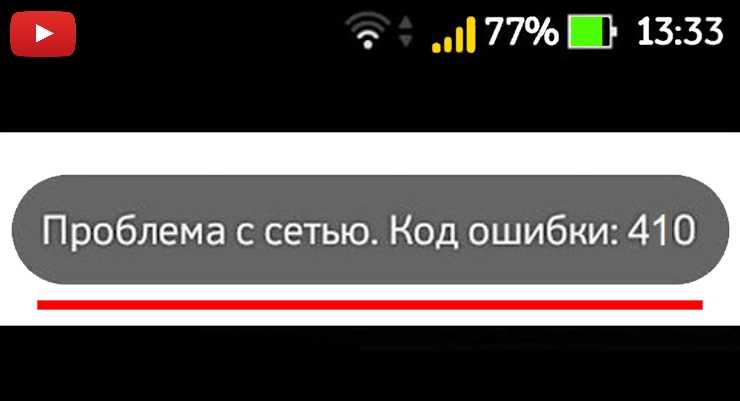 Следовательно, если проблема связана с сетью вашего телефона, вам необходимо сбросить настройки сети.
Следовательно, если проблема связана с сетью вашего телефона, вам необходимо сбросить настройки сети.
Сброс сети удалит ваши текущие или ранее сохраненные настройки Интернета и другие сетевые настройки. Выполните следующие действия, чтобы сбросить настройки сети:
- Перейдите к Настройки , затем нажмите подключение и обмен.
- После этого нажмите Мобильные сети, Сброс настроек Wi-Fi и Bluetooth .
- Затем нажмите Сбросить настройки , затем введите пароль или нарисуйте шаблон устройства, чтобы подтвердить процесс.
Когда VPN ( Виртуальная частная сеть ) включена, она устанавливает другой IP-адрес вместо вашего фактического IP-адреса, что может помешать вам подключиться к серверу YouTube. И это может вызвать такие сообщения об ошибках.
Итак, здесь отключение VPN может помочь исправить ошибку подключения к YouTube 404 или YouTube возникла проблема с сервером (400 Android) .
Ошибка YouTube 404 не всегда возникает из-за сбоев приложения или устройства, но иногда это вызвано вашим идентификатором Gmail.
Поскольку для доступа к контенту YouTube требуется учетная запись Gmail, повторный вход в учетную запись Gmail может помочь вам исправить эту ошибку.
Как удалить учетную запись Gmail:
- Перейдите к своему телефону Настройки .
- Затем перейдите к Аккаунты и синхронизация , затем нажмите Google .
- Опять же, вам нужно нажать на свой логин YouTube ID .
- Теперь нажмите Еще > Удалить учетную запись
Как повторно добавить свой идентификатор Gmail
Откройте приложение «Настройки» и нажмите Гугл .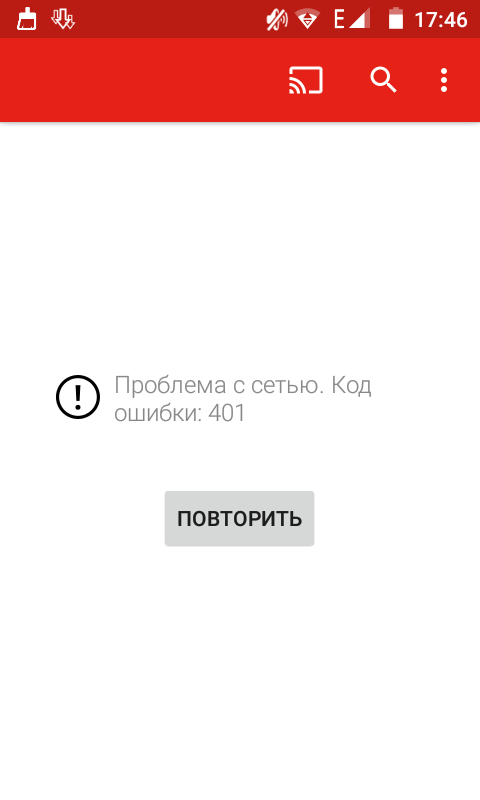
- После этого нажмите на свой профиль , затем > Добавить другую учетную запись
- Здесь вам нужно ввести свои учетные данные, после чего вы можете продолжить.
- После этого просто вернитесь в приложение YouTube и проверьте, устранена ли ошибка.
В этой статье я предоставил десяток способов устранения неполадок « YouTube возникла проблема с сервером (400 Android) ” ошибка.
Таким образом, если вы столкнулись с какой-либо ошибкой в приложении YouTube, вы должны попробовать вышеупомянутые способы. Все решения очень эффективны и обязательно помогут вам избавиться от него.
Надеюсь, вам понравилось читать этот пост.
Джеймс Лик
Джеймс Лик является экспертом по технологиям и живет в Нью-Йорке. Ранее он работал над ОС Symbian и пытался решить многие вопросы, связанные с ней.